
Obsah:
- Autor John Day [email protected].
- Public 2024-01-30 08:23.
- Naposledy změněno 2025-01-23 14:38.

V mém domě si můžeme hodně stěžovat: Autobus měl zpoždění, vodní chladič v práci není dost studený, lahůdky zavřené brzy. Ale ponechány bez kontroly, tyto drobné reptání se mohou spirálovitě proměnit v plné chvástání.
A právě zde přichází na řadu tato šikovná zátka: Pomozte svým přátelům a blízkým tím, že ji odříznete, než se rozbijí.
Pokud cítíte, že někdo ztrácí smysl pro perspektivu, zapněte zátku! Jeden stisk by je měl vrátit dolů a doufejme, že jim to pomůže se zasmát.
V této ukázce vám ukážu, jak si vyrobit vlastní přizpůsobenou zácpu. Používám ústřední melodii Curb Your Enthusiasm (Frolic) a písničku The World's Tiniest Violin (Woe is Me), ale kód můžete upravit tak, aby vůbec používal jakoukoli skladbu!
Krok 1: Nástroje a materiály


Materiály - pro malou verzi:
- Velikost skříně M522
- 3,3 V Pro Micro nebo 3,3 V Mini trinket
- mluvčí
- Okamžité tlačítko nebo přepínací přepínač
- Držák baterie na mince
- 3v coinová baterie
- Extra dráty, smršťování, pájecí páska
Materiály - pro střední verzi:
- Velikost skříně M530
- Jakýkoli 5v mikrořadič (například Arduino Pro Mini, Pro Micro, Teensy, Adafruit Feather)
- mluvčí
- Okamžité tlačítko nebo přepínací přepínač
- Držák baterie
- Převodník 5 V DC (volitelný - je potřeba pouze v případě, že váš mikrořadič nemá regulátor napětí 5 V)
- 9V baterie
- Extra dráty, smršťování, pájecí páska, pěna a gumička
Nástroje:
- Pro základní zapojení: řezačky drátů, páječka, horkovzdušná pistole, pomocné ruce
- Pro skříň: Vrtáky a vrtáky do plastu
- Pro bezpečnost při pájení a vrtání: brýle a respirátor
-
Pro programování vašeho mikroprocesoru: Arduino Software
Krok 2: Otestujte melodii reproduktoru Arduino
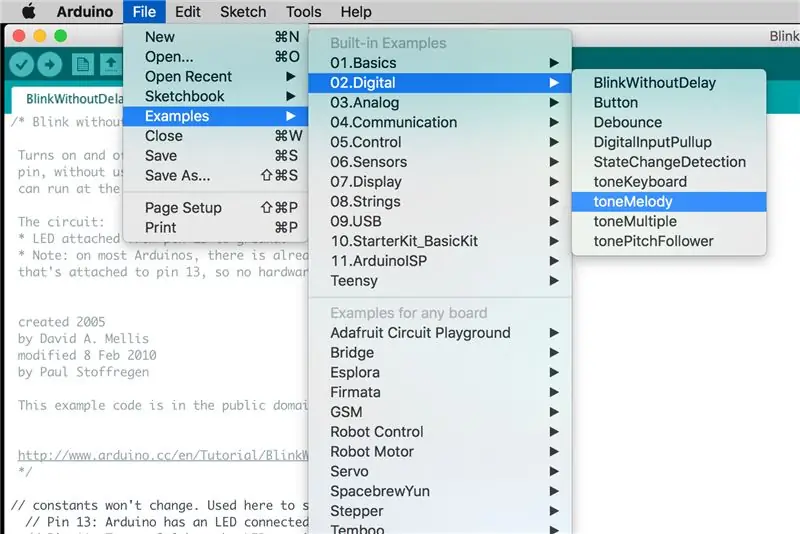
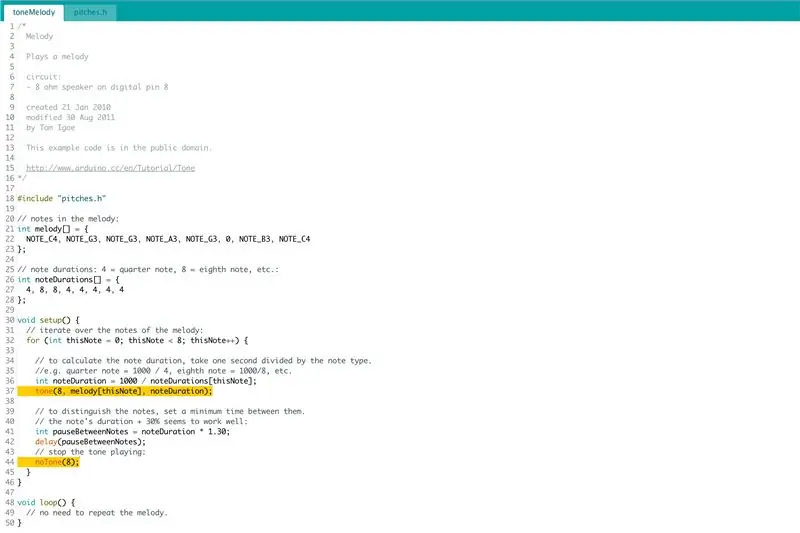
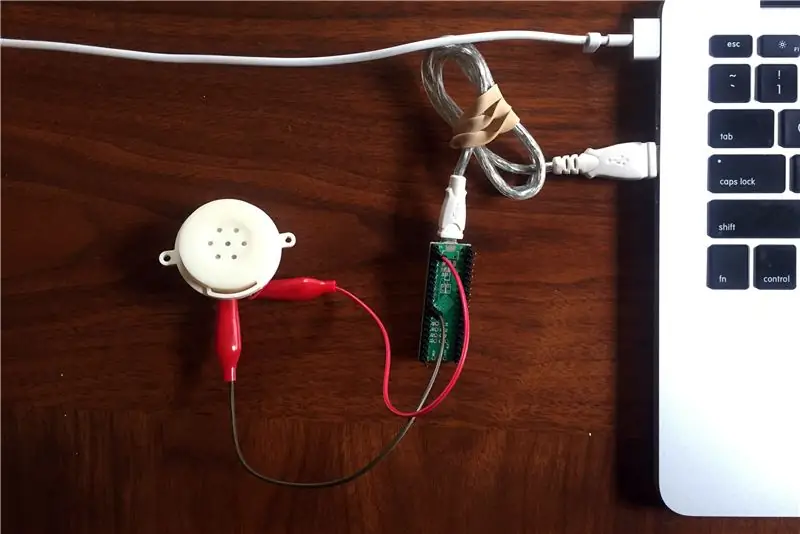
Začněte hraním nejzákladnější melodie s mikrokontrolérem a reproduktorem.
Otevřete software Arduino a ujistěte se, že je nastaven na programování vašeho mikrokontroléru. Pokud jste svoji desku nikdy předtím nenaprogramovali, zkontrolujte si před pokračováním pokyny od svého mikrokontroléru.
Podívejte se na diagram pinoutu dodaný s vaším mikrokontrolérem a identifikujte jeden zemnící pin a jeden pin PWM. Tyto dva piny připojíte k našemu reproduktoru. Zemnicí kolík by se měl připojit k záporné (-) straně vašeho reproduktoru a kolík PWM by se měl připojit k kladné (+) straně vašeho reproduktoru. Všimněte si odpovídajícího čísla, kterému je přiřazen váš pin PWM; v mém příkladu používám Teensy 2.0 ++ a připojuji se k PWM pinu #26.
Software Arduino přichází z krabice s celou řadou užitečných příkladů. Otevřete zvukový příklad tak, že přejdete na Soubor -> Příklady -> 02. Digitální -> toneMelody. Když se podíváte na zdrojový kód, na řádku 37 uvidíte volání funkce „tón (8, melodie [thisNote], noteDuration);“a na řádku 44 uvidíte volání funkce „noTone (8);“Na těchto dvou řádcích nahraďte číslo 8 pinem PWM, který používáte. Takže pro mě by to byl „tón (26, melodie [thisNote], noteDuration);“a „noTone (26);“resp.
Poté klikněte na tlačítko se šipkou „nahrát“a vložte tento kód do svého arduina. Z reproduktoru byste měli slyšet základní ukázkovou melodii.
Krok 3: Přizpůsobte skladbu
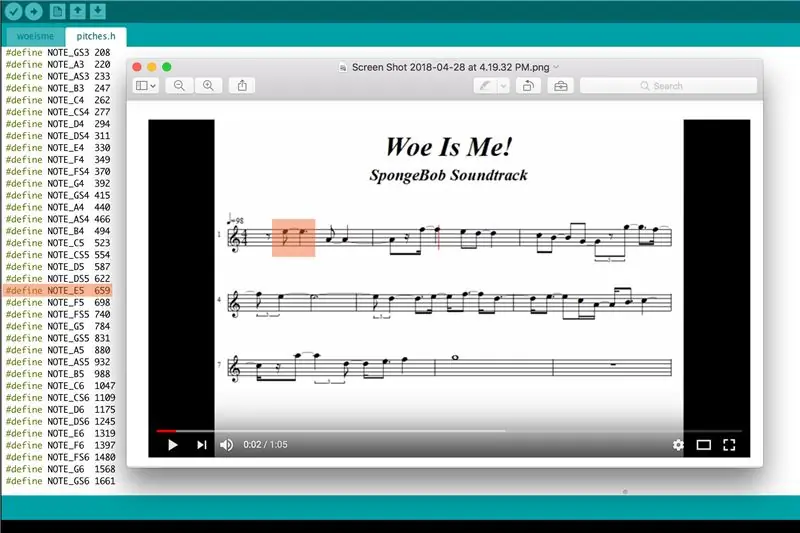
Nyní, když z reproduktoru vychází zvuk, upravte skladbu tak, aby odpovídala vašemu ranteru. V našem domě ústřední melodie Curb Your Enthusiasm a The World's Tiniest Violin obvykle zastaví rachot ve svých skladbách, takže to jsou dvě písně, které v tomto příkladu použiji.
Najděte si na Google noty pro skladbu, kterou chcete použít. (A pokud si potřebujete oprášit čtení not, podívejte se na tento návod.)
Z předchozího příkladu budete upravovat pole „melodie“na řádku 22 a pole „noteDurations“na řádku 27, abyste vytvořili vlastní skladbu. Pro každou notu ve vaší skladbě určete odpovídající notu v souboru pitches.h, jak je vidět na výše uvedeném snímku obrazovky. Přidejte tuto poznámku do pole „melodie“a dobu trvání uzlu v poli „noteDurations“a zvyšte celkový počet poznámek na řádku 32.
Zde si můžete stáhnout zdrojový kód k několika příkladům:
Omezte své nadšení / žertovné příklady
Nejmenší housle na světě / Běda mi, příklad
Krok 4: Zapojte celý obvod

Nyní, když se vaše skladba přehrává na mikrořadiči, nahraďme připojení USB k počítači napájením z baterie.
Mikroprocesor budete napájet baterií a mezi baterii a mikrořadič umístíte momentální nebo přepínací přepínač. Tímto způsobem, když není spínač zapojen, je mikrořadič vypnutý a když je spínač zapojen, proud protéká z baterie do mikrořadiče.
Pokud používáte mikrořadič, který má 5V s 9V baterií, a váš mikrořadič nemá regulátor napětí, budete také chtít použít 5V krokový převodník, který přepne 9V z baterie do 5V pro mikrořadič. Zahákněte převodník mezi vypínač a napájecí stranu baterie, jak je znázorněno na obrázku výše. (Pokud používáte 3,3V mikrořadič s 3V baterií, můžete tento kousek přeskočit.)
Zapojte celý obvod pomocí prkénka a krokosvorek, abyste zajistili jeho správnou funkci. Hudba by se měla spustit, jakmile přepnete přepínač, a vypnout, když přepnete přepínač zpět.
Krok 5: Připravte si přílohu




Nyní, když funguje celý obvod, zkontrolujte, zda se všechny součásti a vodiče vejdou do skříně. Možná budete muset oříznout některé vodiče, abyste se ujistili, že zcela sedí.
Když jsou součásti zhruba umístěny v krytu, označte dvě malé tečky, kde by kladné a záporné vodiče reproduktoru měly procházet skříní, a označte jednu velkou tečku, kde by mělo tlačítko procházet skříní.
Než vyvrtejte otvory v krytu, několik poznámek:
- Pro tyto otvory velmi doporučuji použít plastové vrtáky. Zkoušel jsem vrtat normálními vrtáky a na druhém obrázku můžete vidět, co se stalo - skříň praskla pokaždé.
- Umístěte skříň na dřevěný povrch, který je bezpečný pro vrtání - je v pořádku, pokud do ní omylem vyvrtáte otvor.
- A jako vždy, ochranné brýle a respirátor, aby se vám nečistoty nedostaly do očí a plic.
Nyní pečlivě vyvrtejte tři otvory!
Krok 6: Konečné zapojení



Nyní, když máte skříň připravenou, je načase provést konečné zapojení obvodu pájkou a smršťováním. Ořízněte dráty tak krátce, jak je to nutné, aby se vešly do kontejneru. Při připojování dvou vodičů rád:
- Ořízněte malý kousek tepelného smršťovače a umístěte jej na jeden ze dvou vodičů.
- Otočte dva dráty dohromady.
- Spájejte tkaný spoj společně s malým množstvím pájky. (Jako vždy noste ochranné brýle, respirátor a při pájení používejte dobré větrání!)
- Pájený spoj zakryjte smršťováním. Smršťovač zahřejte tepelnou pistolí, aby utěsnil na místě.
Nyní byste měli mít plně funkční obvod, který je připraven k umístění do skříně!
Krok 7: Dejte to všechno dohromady




Nejprve namontujte přepínač do velké díry, kterou jste vytvořili v krytu. Poté protáhněte dva reproduktory dvěma malými otvory, které jste vytvořili v krytu.
Jemně vložte zbytek obvodu do skříně, případně pomocí pěny nebo gumičky, aby byl obvod kompaktní a stabilní.
Doporučuje:
DIY 37 Leds Arduino Roulette Game: 3 Steps (with Pictures)

DIY 37 Leds Arduino Roulette Game: Roulette je kasinová hra pojmenovaná podle francouzského slova, které znamená malé kolečko
Romeo: Una Placa De Control Arduino Para Robótica Con Driver Incluidos - Robot Seguidor De Luz: 26 Steps (with Pictures)

Romeo: Una Placa De Control Arduino Para Robótica Con Driver Incluidos - Robot Seguidor De Luz: Que tal amigos, siguiendo con la revizees de placas y sensores, con el aporte de la empresa DFRobot, hoy veremos una placa con prestaciones muy interesante, y es ideální pro ovládání motorů a ovládání motorů a serv
Living Pixels - Imagine Technology has Life: 4 Steps (with Pictures)

Living Pixels - Imagine Technology Has Life: Když jsem viděl, že produkty inteligentní domácnosti jsou v našich životech běžnější, začal jsem přemýšlet o vztahu mezi lidmi a těmito produkty. Pokud se jednoho dne produkty chytré domácnosti stanou nepostradatelnou součástí života každého z nás, jaké postoje bychom měli zaujmout
Gyroscope Platform/ Camera Gimbal: 5 Steps (with Pictures)

Gyroscope Platform/ Camera Gimbal: Tento instruktážní dokument byl vytvořen při splnění projektových požadavků Makecourse na University of South Florida (www.makecourse.com)
Making and Edit a Stop Motion: WW2 Battle of Caen: 6 Steps

Making and Edit a Stop Motion: WW2 Battle of Caen: The Battle of Caen was a battle in the second world war and now I just crease that with a lego stop motion, and here a step-by-step how to make and edit a 2. světová válka zastavení pohybu
